NVIDIA显卡驱动怎么下载安装
2022-12-22
很多用户电脑上的显卡是NVIDIA显卡,所以为了使用起来不出现各种问题,需要在电脑中安装对应的驱动程序,这里小编就给大家详细介绍一下NVIDIA显卡驱动下载安装教程,有需要的小伙伴快来和小编一起看一看吧。
NVIDIA显卡驱动下载安装教程:
1、在浏览器中输入"www.nvidia.cn"打开。
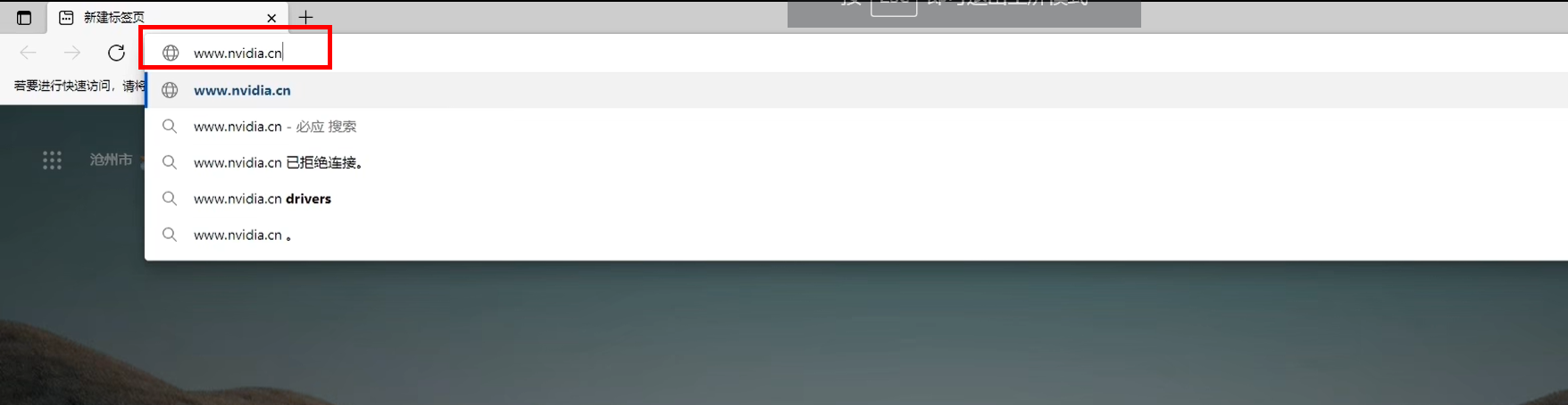
2、进入NVIDIA官网后,点击右上角的"驱动程序"按钮。
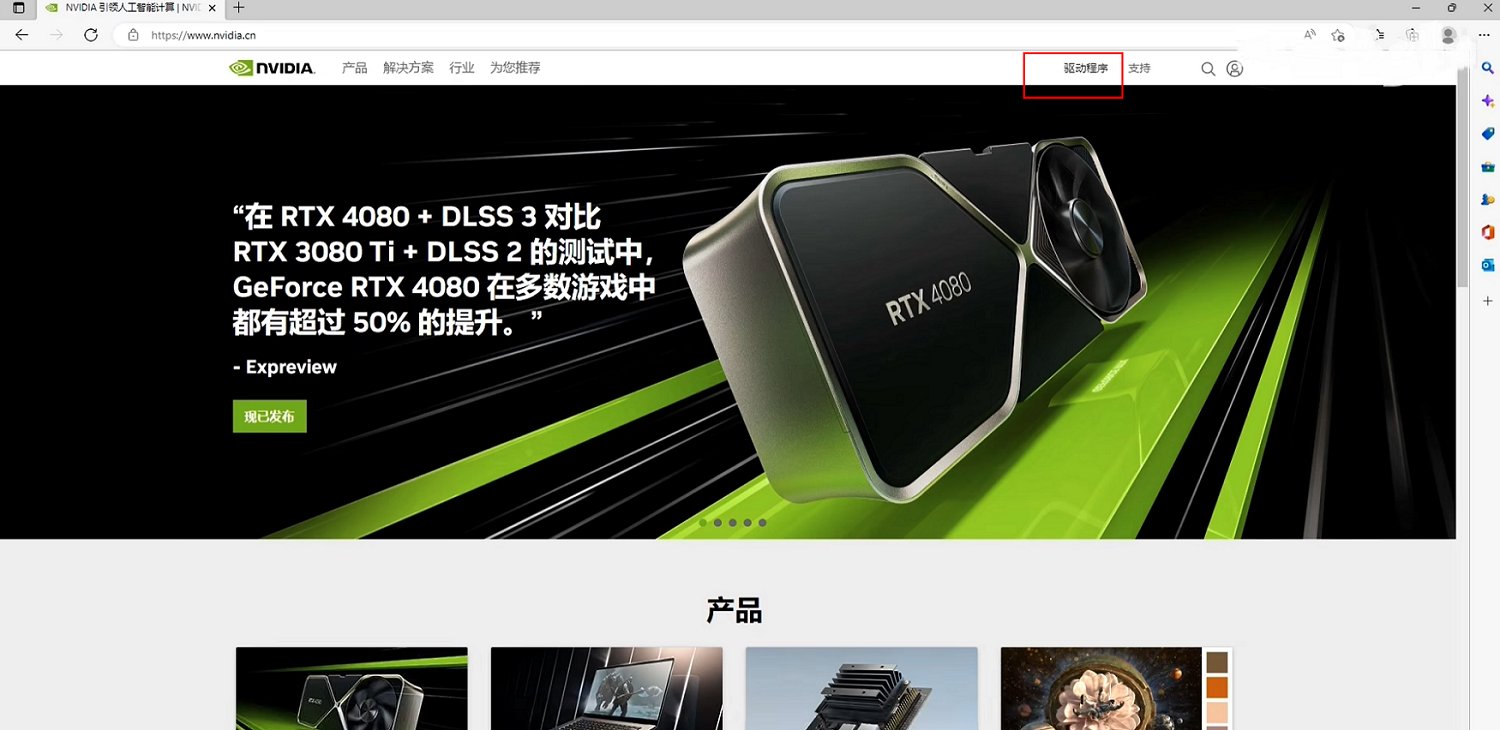
3、根据自己的电脑的版本型号进行相应的选择,点击"搜索"。

4、给出搜索结果后,点击"下载"按钮。
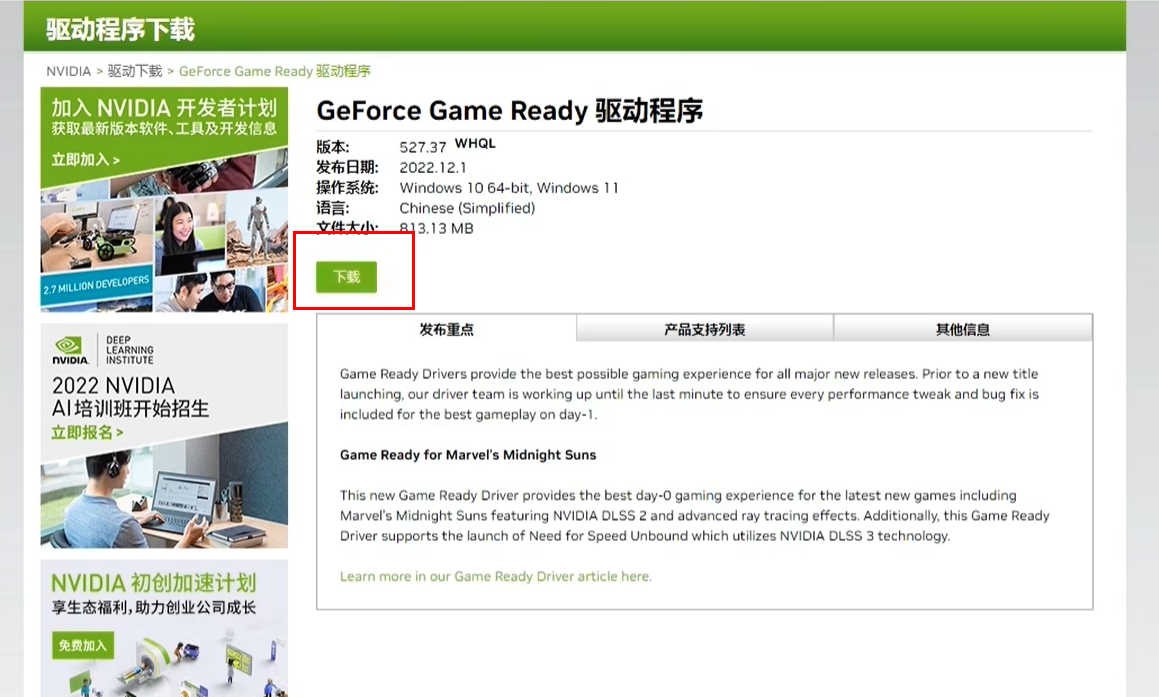
5、选择"同意并开始下载"。
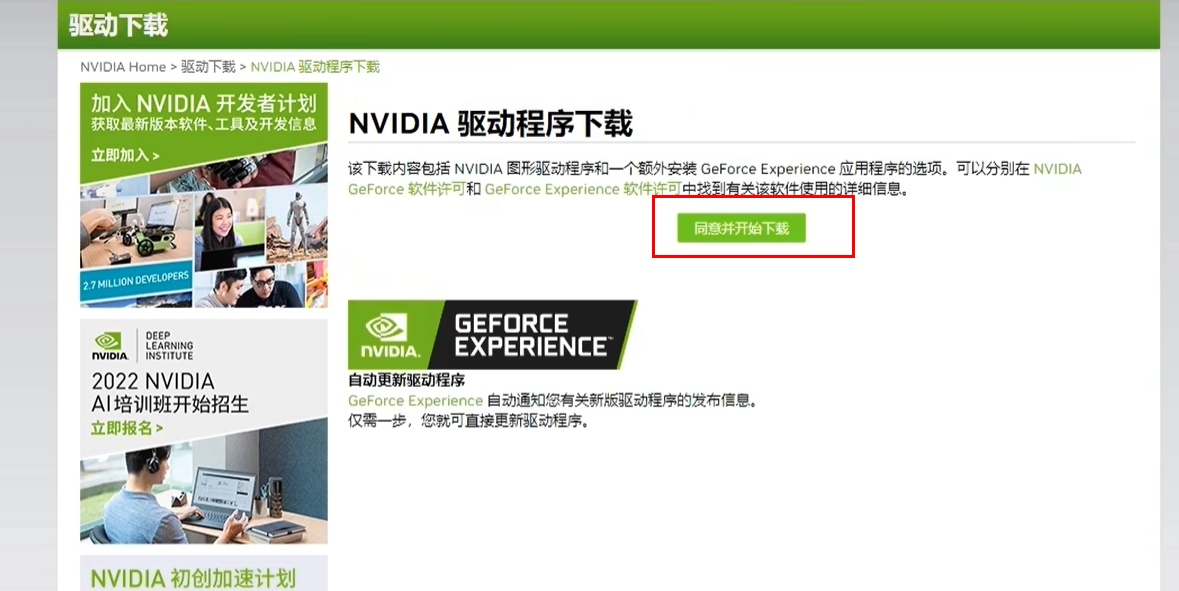
6、之后在弹出的提示窗口中点击"运行"。
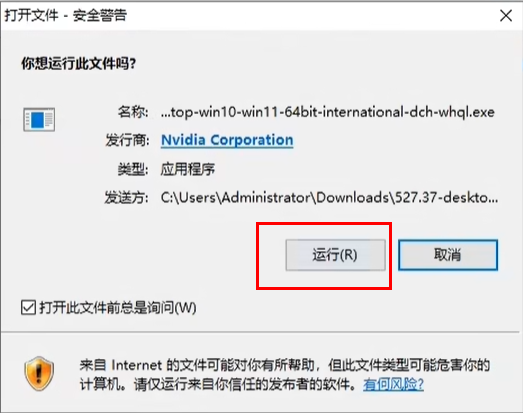
7、一般情况下默认是安装在C盘中,为了节省C盘空间,点击右侧的文件夹按钮为其选择一盒合适的存储位置。
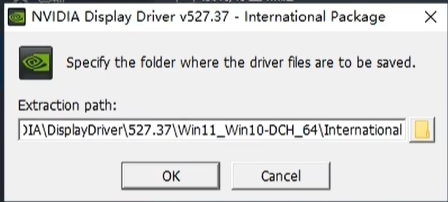
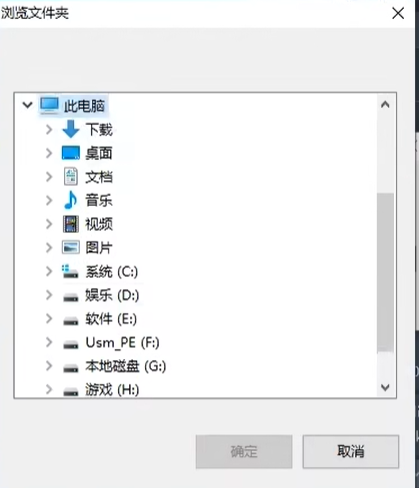
8、等待下载。
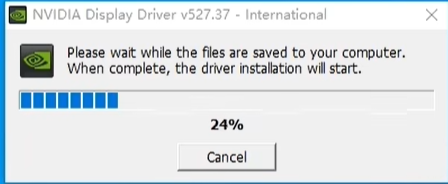
9、选择"NVIDIA图形驱动程序",点击"同意并继续"。
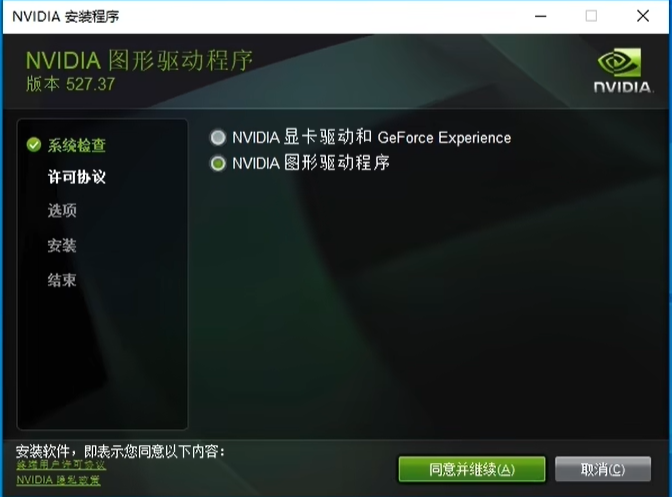
10、选择"自定义",点击下一步。
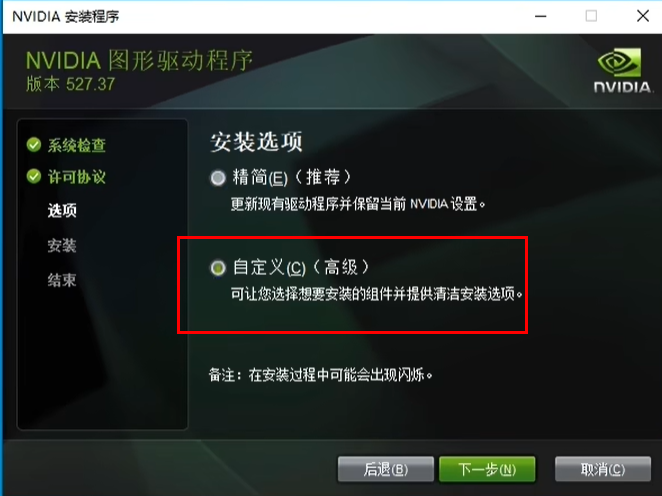
11、将"执行清洁安装"勾选上,点击下一步。
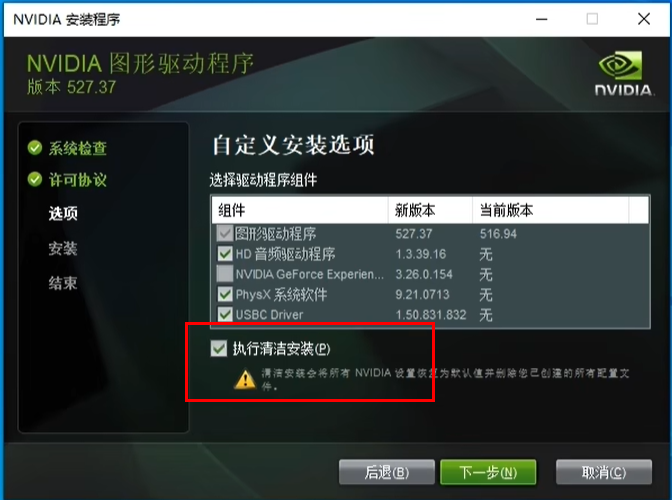
12、等待安装完成。
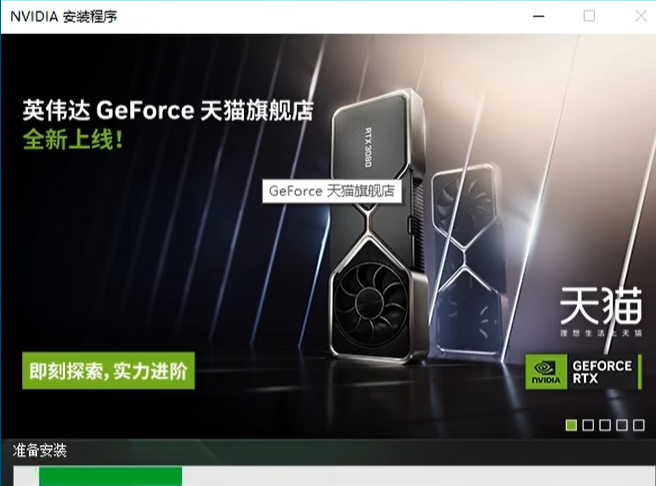
最新教程
-
驱动人生怎么关闭客户端最新版本检测更新:2024-11-16
-
驱动人生怎么设置驱动安装完成后自动删除安装包更新:2024-11-15
-
win10允许应用在后台运行怎么打开更新:2024-11-14
-
win10此设备的用户通知访问权限怎么开启更新:2024-11-13
-
win10此设备的应用诊断信息访问权限怎么打开更新:2024-11-12





